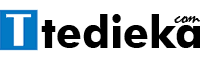Aktifkan lokasi di iPhone jadi salah satu fitur penting yang kadang suka diremehin.
Padahal, fitur ini bisa bantu kamu nemuin tempat makan terdekat, cuaca real-time, sampai melacak iPhone yang hilang!
Menurut Apple, layanan lokasi bekerja dengan GPS, Bluetooth, dan Wi-Fi sekitar buat kasih info lokasi akurat.
Tapi jangan khawatir, cara nyalainnya gampang banget kok—bahkan ada 3 metode simpel yang bisa kamu pilih sesuai kebutuhan.
Cara Aktifkan Lokasi untuk Aplikasi iPhone Tertentu
Kadang, kita pengen aktifin lokasi cuma buat aplikasi tertentu aja, misalnya Maps doang, tapi nggak mau aplikasi lain kayak TikTok atau Facebook tahu posisi kita.
Nah, untungnya di iPhone bisa banget atur satu per satu kayak gini.
Nih, langsung aja kita bahas step-by-step-nya!
1. Pilih Aplikasi di Pengaturan
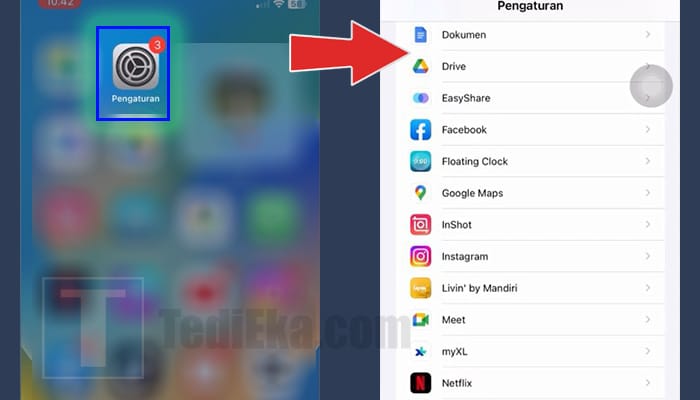
Langkah pertama, buka dulu menu ‘Settings’ atau ‘Pengaturan’ di iPhone kamu.
Biasanya sih logonya itu ikon gear abu-abu.
Nah, setelah masuk ke Settings, scroll terus ke bawah sampai kamu nemu daftar aplikasi yang terinstal di iPhone kamu.
Di bagian ini, langsung aja pilih aplikasi mana yang pengen kamu aktifin fitur lokasinya.
Misalnya kamu mau nyalain lokasi buat aplikasi kamera iPhone, tinggal klik “Camera”, atau kalau buat ojek online, klik aja aplikasinya kayak “Gojek” atau “Grab”.
2. Aktifkan Lokasi
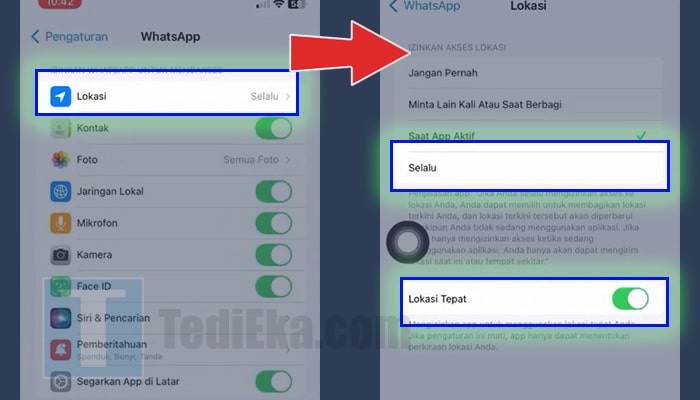
Setelah kamu klik salah satu aplikasi, kamu bakal nemu berbagai opsi pengaturan buat aplikasi itu.
Cari dan masuk ke bagian yang namanya ‘Lokasi’ atau ‘Location’.
Di sini kamu bisa pilih level akses lokasi.
Ada beberapa pilihan biasanya:
- Never (Jangan Pernah) – artinya aplikasi nggak bakal bisa akses lokasi sama sekali.
- Ask Next Time – aplikasi bakal nanya tiap kali kamu buka.
- While Using the App (Saat Digunakan) – cuma aktif pas aplikasinya dipakai.
- Always (Selalu) – ini yang paling penting kalo kamu pengen aplikasi tetap tahu lokasi kamu walaupun nggak kamu buka.
Supaya maksimal, centang opsi ‘Selalu’ (Always) ya.
Dan jangan lupa, di bawahnya ada toggle ‘Lokasi Tepat’ atau ‘Precise Location’—nah, ini juga penting buat nyalain.
Kalau dimatiin, aplikasi cuma bakal tahu lokasi kamu secara umum (misalnya cuma tahu kamu di Jakarta Selatan), tapi nggak sedetail pas kamu lagi di kafe mana.
Cara Aktifkan Lokasi di iPhone Semua Aplikasi
Kadang kita pengen semua aplikasi di iPhone bisa akses lokasi tanpa ribet setting satu-satu.
Entah itu buat keperluan navigasi, check-in, atau sekadar upload IG Story biar ada lokasi kece-nya, kamu bisa aktifin fitur ini sekali klik aja, langsung nyala buat semua aplikasi.
Nggak perlu repot buka satu-satu aplikasinya!
Langsung aja, ini dia cara mudah aktifin lokasi untuk semua aplikasi sekaligus.
1. Masuk ke Privasi & Keamanan
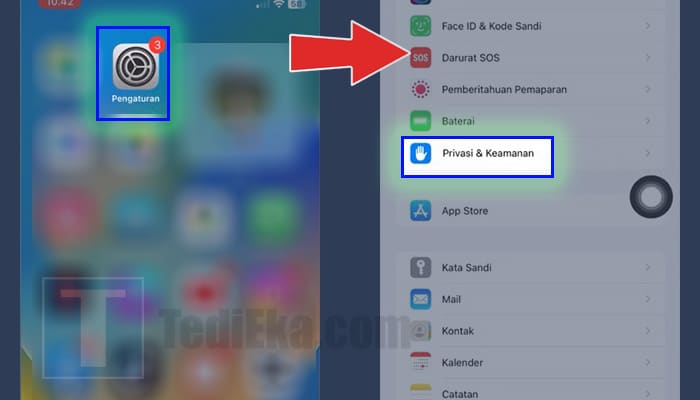
Pertama, kayak biasa, buka dulu aplikasi ‘Settings’ atau ‘Pengaturan’ di iPhone kamu.
Ini yang logonya kayak roda gigi warna abu-abu itu, ya.
Setelah itu, scroll sedikit ke bawah, terus klik menu yang namanya ‘Privacy & Security’ atau dalam bahasa Indonesia biasanya tertulis ‘Privasi & Keamanan’.
Nah, menu ini tuh tempat ngatur semua hal yang berkaitan dengan izin akses aplikasi—mulai dari kamera, mikrofon, hingga lokasi.
Jadi, ini pusatnya kalau kamu mau atur soal privasi.
2. Nyalakan Layanan Lokasi
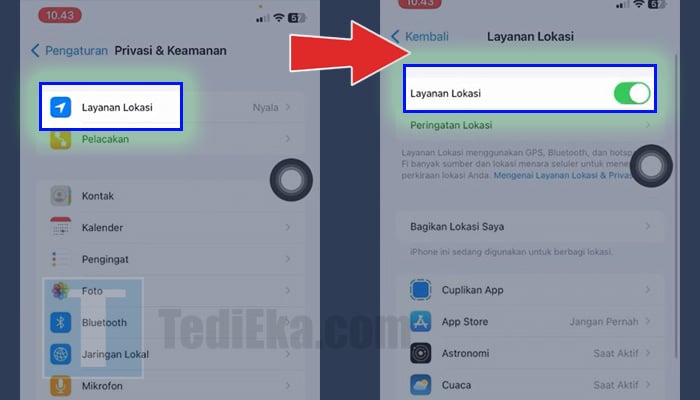
Setelah kamu masuk ke Privasi & Keamanan, lanjut klik menu yang namanya ‘Location Services’ atau ‘Layanan Lokasi’.
Nah di sinilah tempat utama buat ngatur fitur lokasi di iPhone.
Di bagian paling atas, kamu bakal lihat toggle utama buat nyalain atau matiin layanan lokasi secara keseluruhan.
Kalau toggle-nya masih mati (abu-abu), tinggal geser ke kanan buat nyalain (jadi hijau).
Begitu kamu aktifin toggle ini, semua aplikasi yang sebelumnya butuh izin lokasi akan langsung bisa akses lokasi—asalkan kamu juga udah ngatur izin di masing-masing aplikasi (kalau belum, nanti tinggal atur aja satu-satu sesuai kebutuhan).
Tapi intinya, dengan nyalain ini, kamu udah kasih sinyal ke iPhone bahwa fitur lokasi-nya aktif dan siap dipakai semua aplikasi.
Cara Menyalakan Lokasi untuk Semua Fitur iPhone
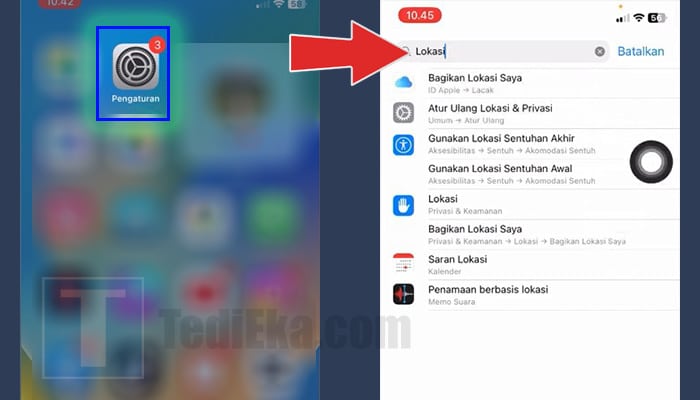
Di iPhone, ada juga pengaturan lokasi yang dipakai sama fitur-fitur sistem, kayak Find My iPhone, Share Location, System Services, dan lainnya.
Nah, kalau kamu pengen iPhone kamu bener-bener bisa manfaatin lokasi buat semuanya—ya termasuk yang agak “dalam-dalam”—kamu bisa ikuti langkah di bawah ini.
Tapi perlu diingat juga, ini bisa ngorbanin sedikit privasi kamu.
Jadi, pakai fitur ini dengan bijak, ya!
1. Buka Menu Pengaturan
Seperti biasa, langkah pertama yang wajib dilakukan adalah buka aplikasi ‘Settings’ atau ‘Pengaturan’ di iPhone kamu.
Kamu bisa cari ikon gear abu-abu di home screen, lalu tap aja untuk masuk.
2. Cari Lokasi Lewat Kolom Pencarian
Daripada ribet scroll-scroll, mending pakai cara cepat.
Di bagian atas halaman Pengaturan, ada kolom pencarian—langsung aja ketik kata ‘Lokasi’ atau ‘Location’ di situ.
Nanti bakal muncul beberapa hasil pencarian yang berkaitan sama pengaturan lokasi, termasuk ‘Layanan Lokasi’, ‘Layanan Sistem’, ‘Berbagi Lokasi Saya’, dan sebagainya.
Semua itu adalah bagian dari fitur iPhone yang menggunakan lokasi, bukan cuma aplikasi pihak ketiga.
3. Aktifkan Semua Fitur Lokasi Sesuai Kebutuhan
Setelah muncul semua daftar terkait lokasi, kamu bisa buka satu per satu dan aktifkan pengaturan yang menurut kamu perlu.
Misalnya:
- Find My iPhone – penting banget buat ngelacak HP kalau hilang
- Share My Location – buat share lokasi ke temen/keluarga
- System Services – berisi fitur-fitur kayak Location-Based Alerts, iPhone Analytics, dan lainnya
Kalau kamu pengen full power, ya tinggal nyalain semuanya aja.
Tapi kalau kamu lebih concern sama privasi, mending pilih yang emang kamu butuhin aja.
Misalnya nyalain cuma buat Find My iPhone dan Maps, tapi matiin hal-hal kayak iklan berbasis lokasi.
Apa Itu Lokasi di iPhone?

Oke, misal kamu udah tahu cara nyalain lokasi di iPhone—tinggal klik klik aja gitu.
Tapi… percuma banget kalau kamu nggak ngerti sebenernya lokasi itu ngapain sih di HP kamu?
Karena kalau asal nyalain doang tanpa tahu mekanismenya, bisa jadi malah bawa risiko buat privasi kamu sendiri.
Jadi gini…
Location Services di iPhone tuh bukan cuma sekadar buat Maps doang.
Ini fitur penting yang bikin banyak aplikasi bisa kerja lebih maksimal.
Contohnya? Nih: kamu bisa dapet notifikasi rekomendasi tempat hits, kayak coffee shop terenak, tempat makan terdekat, atau supermarket yang lagi ada promo—semua itu bisa muncul karena lokasi kamu nyala dan terbaca sama sistem.
Nggak cuma itu, fitur lokasi juga kepake banget buat hal penting kayak:
- Ngelacak iPhone kamu kalau hilang
- Ngasih sinyal lokasi pas kamu lagi darurat
- Dan sekarang, bahkan aplikasi media sosial juga pake fitur lokasi buat bantu kamu nemuin tempat-tempat viral di sekitaran kamu
Intinya, lokasi itu penting, tapi juga harus dipakai dengan bijak.
Tau kapan harus nyalain, kapan harus matiin.
Jangan sampai nyalain terus tapi gak tahu siapa aja yang bisa akses—karena ya… bisa aja data kamu dimanfaatin buat hal yang nggak kamu sadari.
Keuntungan dan Manfaat Aktifkan Lokasi di iPhone
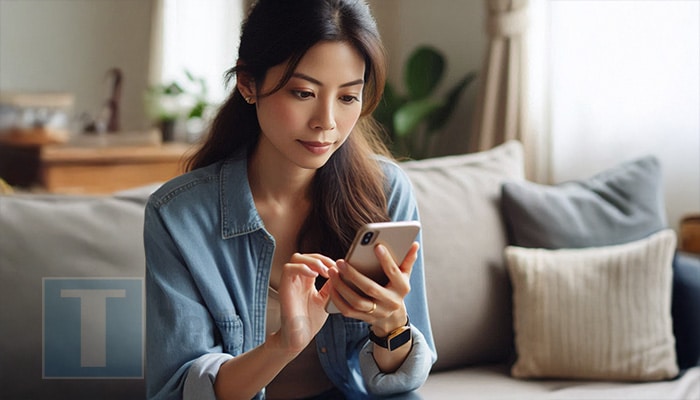
Buat kamu yang udah tahu cara aktifkan lokasi di HP iPhone, mungkin kamu masih mikir, “Emangnya ngaruh banget ya fitur lokasi ini?” Jawabannya: iya banget!
Lokasi bukan cuma buat maps doang, tapi banyak banget manfaat lainnya yang sering kita gak sadar.
- Bikin Maps Lebih Akurat.
Yaa jelas dong, fitur paling basic dari lokasi itu buat bantu kamu navigasi. Jadi pas kamu nyalain cara aktifkan lokasi di HP iPhone, Maps bisa nunjukin jalan paling cepat dan anti nyasar! - Bisa Lacak iPhone Kalau Hilang.
Nggak panik lagi kalau HP ilang, tinggal buka Find My iPhone aja. Asal kamu udah nyalain cara aktifkan lokasi di HP iPhone, sistem langsung bantu lacak posisi HP kamu! - Dapet Rekomendasi Tempat Hits Terdekat.
Lagi jalan-jalan terus bingung mau ngopi di mana? Lokasi nyala = iPhone bisa kasih kamu info tempat cozy dan kekinian deket situ. - Share Lokasi ke Temen/Keluarga.
Lagi janjian tapi bingung jelasin lokasi? Tinggal kirim share location aja, asal kamu udah setel cara aktifkan lokasi di HP iPhone biar langsung pinpoint posisi kamu. - Sosial Media Lebih Interaktif.
Pernah liat orang post IG story pakai stiker lokasi? Nah, kamu juga bisa kayak gitu, asal fitur lokasi di HP kamu aktif terus. - Bikin Cuaca Lebih Akurat.
Biar aplikasi cuaca bisa kasih prediksi yang sesuai tempat kamu, fitur lokasi harus nyala. Jadi info cuaca kamu real-time, bukan cuaca di kota sebelah. - Bantu Aplikasi Ojol Nemuin Kamu.
Gojek, Grab, dan semacamnya butuh lokasi buat jemput kamu dengan tepat. Jadi penting banget buat tau cara aktifkan lokasi di HP iPhone sebelum order ojol. - Ngasih Rekomendasi Promo Lokal.
Aplikasi kayak Shopee atau Tokopedia kadang kasih notifikasi diskon deket lokasi kamu. Dengan fitur lokasi nyala, kamu gak bakal ketinggalan promo lokal! - Mode Emergency Bisa Aktif Lebih Cepat.
iPhone punya fitur SOS darurat yang bisa ngirimin posisi kamu pas lagi bahaya. Tapi ya… semua itu cuma bisa jalan kalau kamu udah nyalain cara aktifkan lokasi di HP iPhone duluan. - Bantu Foto Kamu Auto Tersusun Rapi.
Pas kamu foto-foto, fitur lokasi bisa bantu nyimpen data tempat pengambilan foto. Jadi nanti pas liat galeri, foto kamu bisa dikelompokkan sesuai lokasi.
Jadi, kalau kamu udah ngerti cara aktifkan lokasi di HP iPhone, pastiin kamu manfaatin fitur ini sebaik mungkin—buat hidup kamu lebih simpel, aman, dan juga seru!
Jangan lupa juga matiin pas nggak perlu biar tetap aman dari gangguan privasi.
Kekurangan dan Resiko Aktifkan Lokasi di iPhone
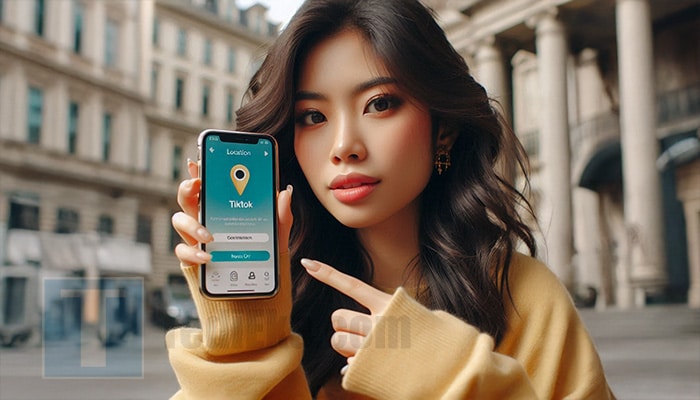
Walaupun banyak manfaatnya, cara aktifkan layanan lokasi di iPhone juga punya beberapa resiko yang nggak bisa diabaikan, apalagi soal privasi dan baterai.
Jadi sebelum kamu asal nyalain, mending kenalan dulu deh sama dark side-nya biar kamu bisa pakai fitur ini dengan lebih bijak.
- Baterai Jadi Cepet Habis.
Kalau kamu udah aktifin cara aktifkan layanan lokasi di iPhone, otomatis banyak aplikasi jalan di background. Ini bikin baterai kamu lebih boros dari biasanya. Jika kondisi memaksa, disarankan buat baca postingan kita sebelumnya tentang cara baterai iPhone awet. - Privasi Bisa Bocor.
Kalau semua aplikasi tau lokasi kamu, bisa aja data itu disalahgunakan. Jadi pastiin kamu ngerti betul cara aktifkan layanan lokasi di iPhone dan atur aplikasinya satu-satu. - Aplikasi Bisa Lacak Kamu Diam-diam.
Beberapa aplikasi bisa nyimpen history lokasi kamu tanpa kamu sadari. Itulah kenapa penting banget ngerti resikonya dari cara aktifkan layanan lokasi di iPhone. - Boros Kuota Internet.
Beberapa fitur lokasi aktif terus di background dan bisa nyedot kuota data. Apalagi kalau kamu sering di jalan dan HP lagi nyari sinyal GPS terus. - Rawan Iklan Lokasi Tertarget.
Begitu kamu nyalain layanan lokasi di iPhone, bisa aja kamu dapet iklan yang nyerempet banget sama tempat yang kamu kunjungin. Serem juga ya kalau dipikir-pikir? - Bisa Jadi Alat Mata-Mata.
Kalau ada aplikasi nakal, lokasi kamu bisa dimanfaatin buat pelacakan ilegal. Makanya penting banget filter aplikasi yang kamu izinin akses lokasi. - Performa HP Bisa Lemot.
Aktifin lokasi terus-terusan bikin proses background makin banyak. Dan makin banyak proses = HP makin berat performanya. - Ganggu Kenyamanan.
Kebanyakan notifikasi “akses lokasi” malah bisa ganggu kenyamanan kamu saat buka aplikasi. Mending setel manual aja sesuai kebutuhan, walau kamu udah paham cara aktifkan layanan lokasi di iPhone. - Lokasi Salah Kirim.
Kadang sistem GPS bisa error dan ngasih lokasi yang nggak akurat. Ini bisa bikin kamu nyasar atau bahkan salah kirim lokasi ke temen. - Gampang Kecolongan Lokasi di Sosmed.
Kamu upload foto atau status, eh ternyata ada tag lokasi otomatis yang kamu nggak sadar. Bahaya kalau sampai orang asing tau kamu lagi di mana, apalagi pas sendirian.
Meskipun ada kekurangannya, bukan berarti kamu nggak boleh nyalain, tapi harus pinter-pinter atur mana yang penting, mana yang enggak.
Privasi itu mahal, dan kamu wajib jaga itu—biar hidup tetap aman, nyaman, dan terkendali.
Kesimpulan

Nah, itu dia 3 metode cara aktifkan lokasi di iPhone yang bisa kamu pilih sesuai kebutuhan dan gaya hidup kamu.
Mau aktifin lokasi buat semua aplikasi, cuma satu aplikasi doang, atau bahkan buat semua fitur sistem—semuanya bisa diatur lewat pengaturan.
Tapi inget ya, jangan asal nyalain tanpa tau efeknya.
Lokasi aktif bisa bantu banget, tapi juga bisa bahaya kalau gak kamu kelola dengan bijak.
Pastikan kamu ngerti plus-minusnya sebelum nyalain semua fitur lokasinya.
FAQ
Kadang ada aplikasi yang gak langsung muncul di daftar lokasi, terutama kalau belum pernah kamu buka setelah install. Coba buka dulu TikTok-nya, lalu cek ulang di Settings > TikTok > Lokasi.
Bisa banget dong! Kamu tinggal masuk ke Settings > Privasi & Keamanan > Layanan Lokasi, terus matiin toggle-nya. Tapi hati-hati, ini bisa bikin beberapa fitur dan aplikasi gak maksimal.
Cukup ke Settings, ketik “Lokasi” di kolom pencarian, lalu aktifkan semua layanan lokasi yang kamu butuhkan. Bisa juga reset pengaturan lokasi di Settings > Umum > Transfer atau Reset iPhone > Reset Lokasi & Privasi.
Biasanya ini terjadi karena Layanan Lokasi atau fitur “Temukan iPhone Saya” belum aktif. Cek di Settings > [Nama Kamu] > Temukan > Temukan iPhone Saya, dan pastikan semuanya udah nyala.
Bisa, asal kamu udah nyalain fitur “Find My iPhone” dan “Jaringan Temukan”. Jadi walaupun iPhone kamu offline, Apple bisa bantu lacak lewat perangkat Apple lain di sekitar.